

Wordpressを使ったブログの作り方を紹介しています。
これまでの作り方講座はこちら
「WordPressでブログを作るための準備」
「WordPressのログイン方法と管理画面の使い方」
今回は、テーマの選び方と設定方法についてです。
Wordpressテーマってなに?
Wordpressテーマは、一般的には「テンプレート」と呼ばれるものです。
WordPressで作成したサイトの『見た目のデザイン』は、
Wordpressのテーマを変更することで簡単に変えられます。
例えば、こんなサイトや、
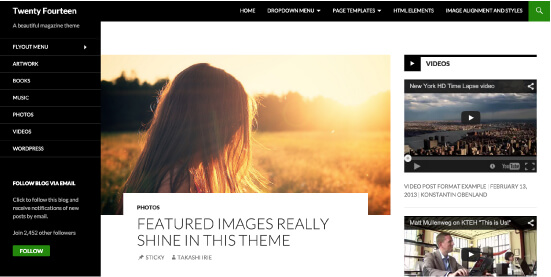
こんなサイトも、
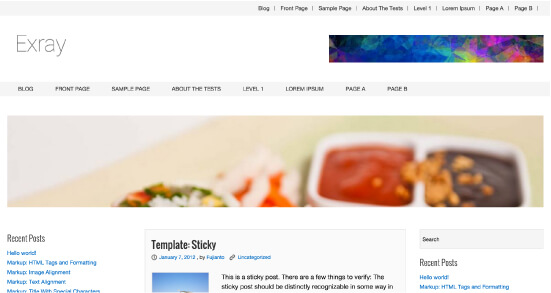
テーマを変更することで簡単に作ることができます。
非常にたくさんのテーマが、無料・有料で公開されています。
多くのテーマは無料でダウンロードすることができます。
とても無料とは思えない質の高いものもあります。
テーマをダウンロードできるサイトがありますので、
インターネットで簡単にテーマを見つけることができます。
Wordpressテーマのカスタマイズについて
Wordpressテーマは数え切れないほどたくさんありますが、
その中から自分の作りたいブログにぴったりあったものを
見つけるのは難しいかもしれません。
そこで必要になってくるのが“カスタマイズ”という作業です。
“カスタマイズ”は簡単に言うと、
ブログを自由に構築していくことを意味しています。
どのテーマもカスタマイズすることができるので、
自分の作りたいブログに近いテーマを選んで、
少しだけ手を加えて理想の形にするというのが一般的な作り方です。
Wordpressテーマはphpというプログラミング言語で作られています。
本格的なカスタマイズをしようと思ったら、phpを修得する必要があります。
しかし、中にはphpを知らなくても
ある程度カスタマイズできるように作られているテーマもあります。
例えば、ヘッダー画像やカラー、サイトの構成などの変更を
簡単な作業で変更できるようになっているものがあります。
そのようなテーマを選べば、難しいプログラミング言語を覚えなくても
基本的なことだけわかっていれば大丈夫です。
Wordpressテーマの変更方法
Wordpressテーマは管理画面から変更することができます。
WordPressの管理画面から、「外観」→「テーマ」を選択します。

最初に表示される画面では、
「現在使用中のテーマ」や「インストール済みのテーマ」を確認できます。
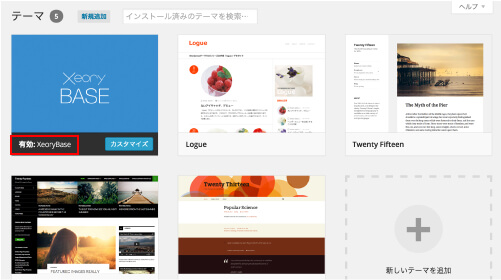
“有効”になっているのが現在使われているテーマです。
他のものを選択して“有効化”すれば、そのテーマに変更できます。
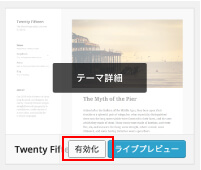
新しいテーマをインストールするには、「新規追加」をクリックします。
![]()
新しいテーマを見つけるのには4つの方法があります。
「注目」「人気」「最新」をクリックするとそれぞれに該当する
テーマが表示されます。
![]()
「特徴フィルター」をクリックするとこのような画面が表示されます。
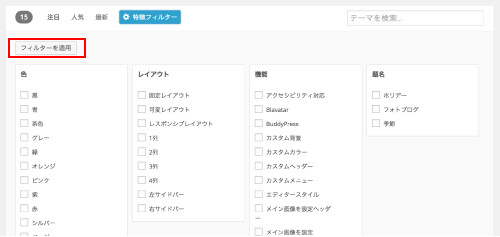
条件にチェックを入れて「フィルターを適用」をクリックすれば、
該当するテーマが表示されます。
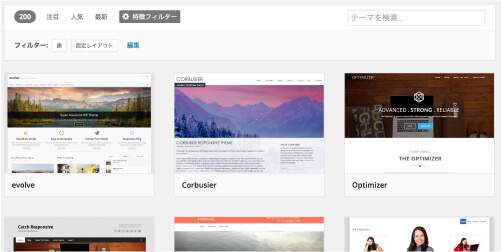
ちなみに、今紹介した方法で表示されるのは
Wordpress公式サイトに登録されているテーマのみです。
WordPress公式サイトに登録されていないテーマは、
インターネット検索などで見つけることができます。
Wordpress公式サイトに登録されていないテーマについては、
「テーマをアップロード」からインストールできます。
![]()
ファイルを選択して「いますぐインストール」をクリックしてください。
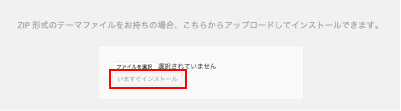
なお、Wordpressテーマはzip形式でインストールします。
Wordpressテーマの選び方
基本的にどんなテーマであってもカスタマイズできますので、
デザインからテーマを選んでもらっても構いません。
ですが、ここを読んでいるあなたは、
ブログを作ってビジネスに使いたいと考えているはずです。
であれば、コンテンツマーケティング(インバウンドマーケティング)に
対応しているテーマを選んだほうが成果に繋がりやすいです。
ポイントとしては、SEO対策ができるようになっていることと、
コンテンツ(ブログ記事)が目立つようにシンプルな作りであることです。
SEO対策はプラグインを使うことで後から対策することもできますが、
最初からSEO対策されているテーマを選んだほうが楽です。
該当するWordpressテーマを
無料でダウンロードできるサイトを一つ紹介します。
Xeory バズ部が提供する無料のワードプレステーマ
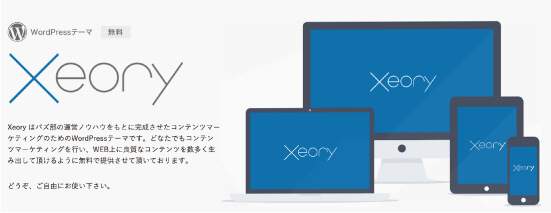
非常にシンプルなテーマですが、
簡単な初期設定をするだけでコンテンツマーケティング専用の
ブログが完成してしまいます。
かなりおすすめしたいテーマです。
すでに書いたとおり、インターネットで検索すれば、
無数にWordPressテーマが見つかります。
「Wordpress テーマ」で検索してみてください。
さて、これでWordpressテーマが設定できます。
次回は、ウィジェットの使い方についてお伝えしていきます。






